iPhone 7 Plus bị mất âm thanh nghe gọi phải làm thế nào? Cách xử lý
iPhone 7 Plus bị mất âm thanh nghe gọi gây cản trở trong việc giao tiếp? Nguyên nhân có thể do cài đặt âm thanh, sự cố phần mềm hoặc rơi rớt ảnh hưởng đến phần ứng,... Trong bài viết này, Bảo Hành One sẽ hướng dẫn các cách xử lý hiệu quả để khôi phục âm thanh khi gọi, giúp bạn tiếp tục trải nghiệm điện thoại một cách trọn vẹn.

iPhone 7 Plus bị mất âm thanh nghe gọi phải làm thế nào?
Các trường hợp iPhone 7 Plus bị mất âm thanh nghe gọi
Khi sử dụng iPhone 7 Plus, người dùng có thể gặp phải tình trạng mất âm thanh trong quá trình gọi điện. Theo dõi các dấu hiệu dưới đây:
Khi có cuộc gọi đến, bạn không nghe thấy âm thanh từ người gọi.
Âm thanh khi gọi rất nhỏ hoặc không rõ ràng, khiến bạn khó nghe.
Người bên kia không thể nghe thấy bạn nói, mặc dù âm thanh từ họ vẫn phát ra.
Âm thanh cuộc gọi bị ngắt quãng hoặc có hiện tượng rè, làm giảm chất lượng cuộc gọi.
Một số ứng dụng có thể hiển thị thông báo rằng không thể phát âm thanh hoặc gặp sự cố với micrô.
Âm thanh không phát ra khi bạn chuyển sang chế độ loa ngoài trong cuộc gọi.

Các trường hợp iPhone 7 Plus bị mất âm thanh nghe gọi
iPhone 7 Plus bị mất âm thanh nghe gọi do đâu?
Dưới đây là một số nguyên nhân phổ biến dẫn đến tình trạng iPhone 7 Plus bị mất âm thanh trong các cuộc gọi, giúp bạn dễ dàng nhận diện và khắc phục vấn đề.
Các ứng dụng hoặc hệ điều hành không tương thích có thể gây ra lỗi âm thanh trong các cuộc gọi.
Nếu loa hoặc micro bị bám bụi li ti, âm thanh có thể bị cản trở khi phát ra.
Điện thoại bị rơi hoặc vào nước có thể làm hỏng các linh kiện liên quan đến âm thanh.
Nếu iPhone đang kết nối với tai nghe hoặc loa Bluetooth, âm thanh sẽ phát ra qua các thiết bị ấy thay vì loa đàm thoại.
Nếu điện thoại đang ở chế độ tắt tiếng đàm thoại, người dùng sẽ không nghe thấy âm thanh khi gọi.
Các ứng dụng hoặc phần mềm loại bỏ âm thanh có thể gây cản trở âm thanh trong quá trình gọi.

Nguyên nhân phổ biến dẫn đến tình trạng iPhone 7 Plus bị mất âm thanh
Lỗi iPhone 7 Plus bị mất tiếng khi gọi sửa thế nào?
Có nhiều cách đơn giản và hiệu quả để khắc phục sự cố iPhone 7 Plus bị mất tiếng khi gọi hiệu quả:
Khởi động lại iPhone 7 Plus
Khởi động lại iPhone 7 Plus là một phương pháp tuy đơn giản nhưng hiệu quả. Bạn chỉ cần tắt nguồn iPhone và sau đó bật lại. Điều này giúp làm mới hệ thống và có thể khắc phục lỗi mất âm thanh.

Khởi động lại iPhone 7 Plus
Kiểm tra âm lượng của iPhone 7 Plus
Để đảm bảo âm thanh khi gọi điện không bị mất, việc kiểm tra âm lượng của iPhone 7 Plus là rất quan trọng:
Bước 1: Mở Cài đặt trên iPhone 7 Plus. Chọn Âm thanh & Cảm ứng.

Mở Cài đặt trên iPhone 7 Plus, chọn Âm thanh & Cảm ứng
Bước 2: Tăng âm lượng bằng cách điều chỉnh thanh kéo ở phần Âm lượng cảnh báo và nhạc chuông.

Điều chỉnh thanh kéo ở phần Âm lượng cảnh báo và nhạc chuông
Kiểm tra nút gạt âm thanh
Ngoài ra, hãy kiểm tra nút gạt âm thanh ở bên trái sườn điện thoại. Nếu nút gạt ở vị trí im lặng, hãy bật lại để cho phép phát âm thanh. Việc này có thể giúp khắc phục tình trạng mất tiếng khi gọi.

Kiểm tra nút gạt âm thanh
Xóa ứng dụng lạ
Hãy kiểm tra danh sách ứng dụng trên iPhone và xác định những ứng dụng không cần thiết hoặc mới cài đặt. Nếu bạn nghi ngờ ứng dụng nào gây ra vấn đề, hãy tiến hành xóa chúng.

Xóa ứng dụng lạ
Vệ sinh iPhone 7 Plus và các cổng loa
Để đảm bảo âm thanh rõ ràng và không bị gián đoạn, hãy thường xuyên vệ sinh iPhone. Sử dụng các dụng cụ chuyên dụng để loại bỏ bụi bẩn và cặn bã tích tụ.

Vệ sinh iPhone 7 Plus và các cổng loa
Ngắt các thiết bị Bluetooth
Đôi khi, iPhone 7 Plus có thể đang kết nối với tai nghe hoặc loa Bluetooth, dẫn đến âm thanh cuộc gọi không phát ra qua loa điện thoại. Hãy kiểm tra và ngắt kết nối với các thiết bị Bluetooth khác. Bạn có thể vào phần Cài đặt > Bluetooth để tắt hoặc ngắt kết nối. Điều này sẽ giúp âm thanh cuộc gọi trở lại bình thường qua loa của iPhone.

Ngắt các thiết bị Bluetooth
Đặt lại iPhone
Nếu các phương pháp trước không mang lại kết quả, bạn có thể thử đặt lại iPhone::
Bước 1: Trước khi đặt lại, hãy chắc chắn sao lưu tất cả dữ liệu quan trọng.
Bước 2: Truy cập vào ứng dụng Cài đặt trên iPhone. Sau đó chọn Cài đặt chung.
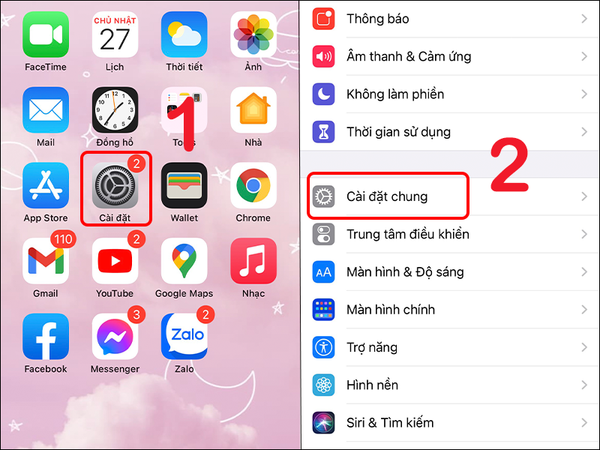
Cài đặt trên iPhone, sau đó chọn Cài đặt chung
Bước 3: Tiếp tục nhấn vào Chuyển hoặc đặt lại iPhone. Sau đó, chọn Đặt lại và cuối cùng là Đặt lại tất cả cài đặt.

Tiếp tục nhấn vào Chuyển hoặc đặt lại iPhone. Sau đó, chọn Đặt lại
| productdata |
| https://baohanhone.com/products/thay-mic-loa-thoai-iphone-14;https://baohanhone.com/products/thay-loa-iphone-xs;https://baohanhone.com/products/thay-mic-iphone-13-pro-max;https://baohanhone.com/products/thay-loa-iphone-11 |
Mang đến cửa hàng để sửa chữa iPhone 7 Plus
Để đảm bảo hiệu quả hơn, bạn hãy mang iPhone đến trung tâm sửa chữa uy tín. Tại đây, các kỹ thuật viên chuyên nghiệp sẽ kiểm tra và khắc phục sự cố kịp thời. Nếu bạn đang tìm kiếm địa chỉ đáng tin cậy thì Bảo Hành One cam kết cung cấp dịch vụ sửa chữa chất lượng cao với đội ngũ kỹ thuật viên dày dạn kinh nghiệm..
Chúng tôi sử dụng linh kiện chính hãng và cung cấp bảo hành cho tất cả các dịch vụ sửa chữa. Đến với Bảo Hành One, bạn sẽ yên tâm về thời gian sửa chữa nhanh chóng và dịch vụ hậu mãi tận tâm.

Mang đến cửa hàng để sửa chữa iPhone
Việc mất âm thanh khi gọi trên iPhone 7 Plus có thể được khắc phục thông qua nhiều phương pháp đơn giản như kiểm tra cài đặt âm thanh, vệ sinh cổng loa, đặt lại thiết bị,... Nếu sau khi thử tất cả các biện pháp mà vấn đề vẫn không được giải quyết, hãy mang iPhone đến trung tâm sửa chữa uy tín. Đừng để sự cố này ảnh hưởng đến công việc và cuộc sống hàng ngày của bạn!
Xem thêm:
- Sửa mất âm thanh khoá màn hình iPhone sao cho hiệu quả?
- Mách bạn cách sửa lỗi không ghi âm được trên điện thoại iPhone hiệu quả









